第一节 表格的概念和创建方法
在学习使用表格制作网页之前,必须先了解表格的基本组成和创建方法,才能在以后的制作过程中得心应手。
一、表格的基本组成
表格主要由标题、表头、行、列、单元格和边框6部分组成,如图5.1.1所示的是一个统计表格。
标题:表格的名称。例如“统计表”。
表头:表格的首行,通常用于放置列的名称,有时也不需要表头。

图5.1.1 统计表格
行:表格的水平单位,用于显示一条完整的记录。
列:表格的垂直单位,用于显示不同记录的同一类值。
单元格:表格的基本单位。在表格中,每一个方格称为一个单元格,可以为每个单元格设置不同的属性。
边框:也是表格的重要组成部分,是表格的边界和单元格内部的分割,可有可无。但设置合适的边框属性会产生意想不到的效果。
二、创建表格的方法
FrontPage 2003为用户提供了4种创建表格的方法,分别为:使用按钮创建、使用命令创建、手绘表格和将文本转换成表格。下面将分别介绍这4种方法。
1.使用按钮创建表格
使用按钮创建表格的具体操作步骤如下:
(1)将光标定位在需要插入表格的位置。
(2)单击“常用”工具栏中的“插入表格”按钮,打开一个网格,如图5.1.2所示。
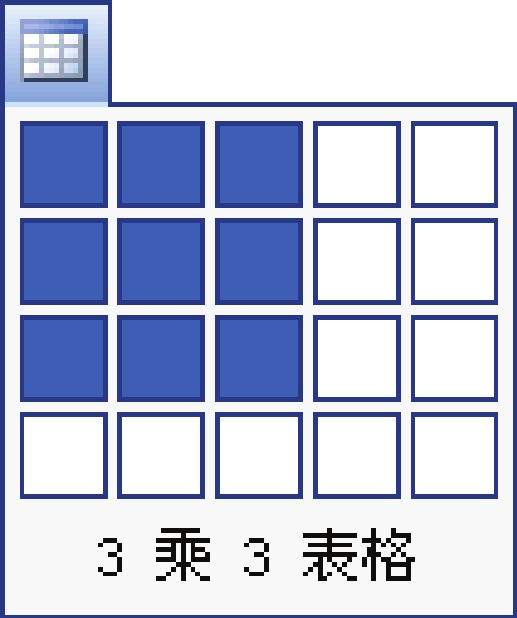
图5.1.2 “插入表格”网格
(3)在网格中拖动鼠标到需要的行数和列数,然后单击鼠标,即可在网页中插入所需要的表格,效果如图5.1.3所示。
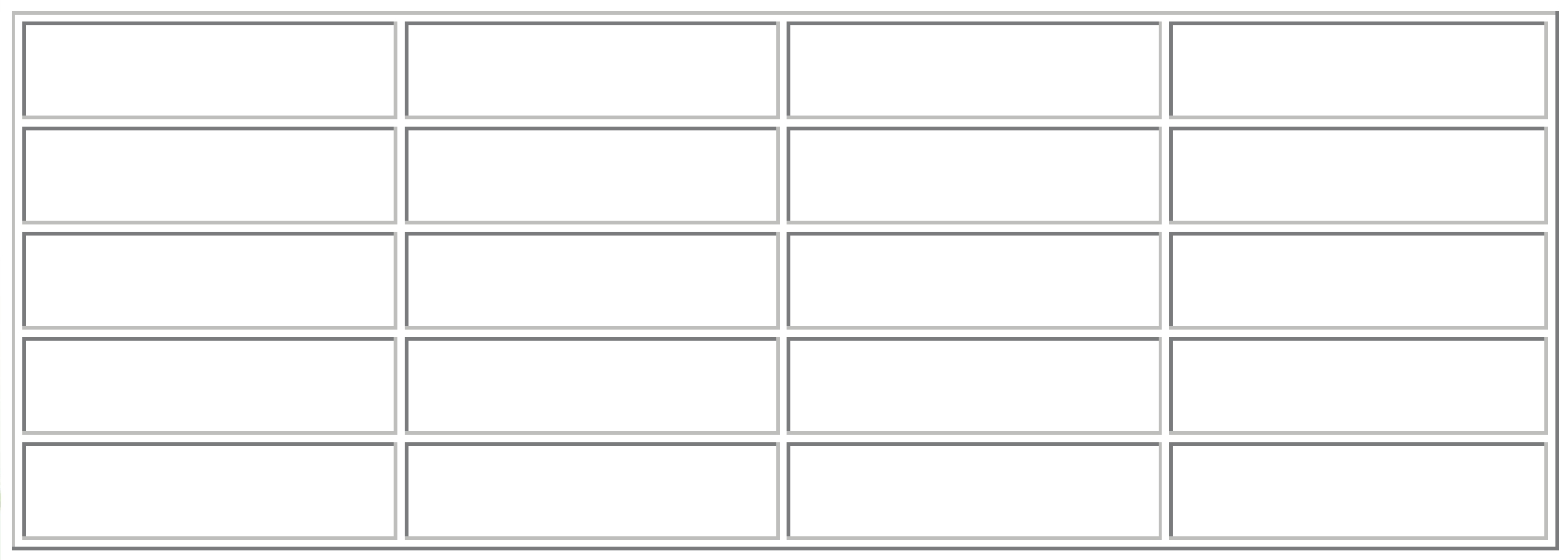
图5.1.3 插入表格
2.使用命令创建表格
用户如果希望创建指定行数和列数的表格,可以使用命令创建表格。
使用命令创建表格的具体操作步骤如下:
(1)将光标定位在需要插入表格的位置。
(2)选择“表格”→“插入”→“表格”命令,弹出“插入表格”对话框,如图5.1.4所示。
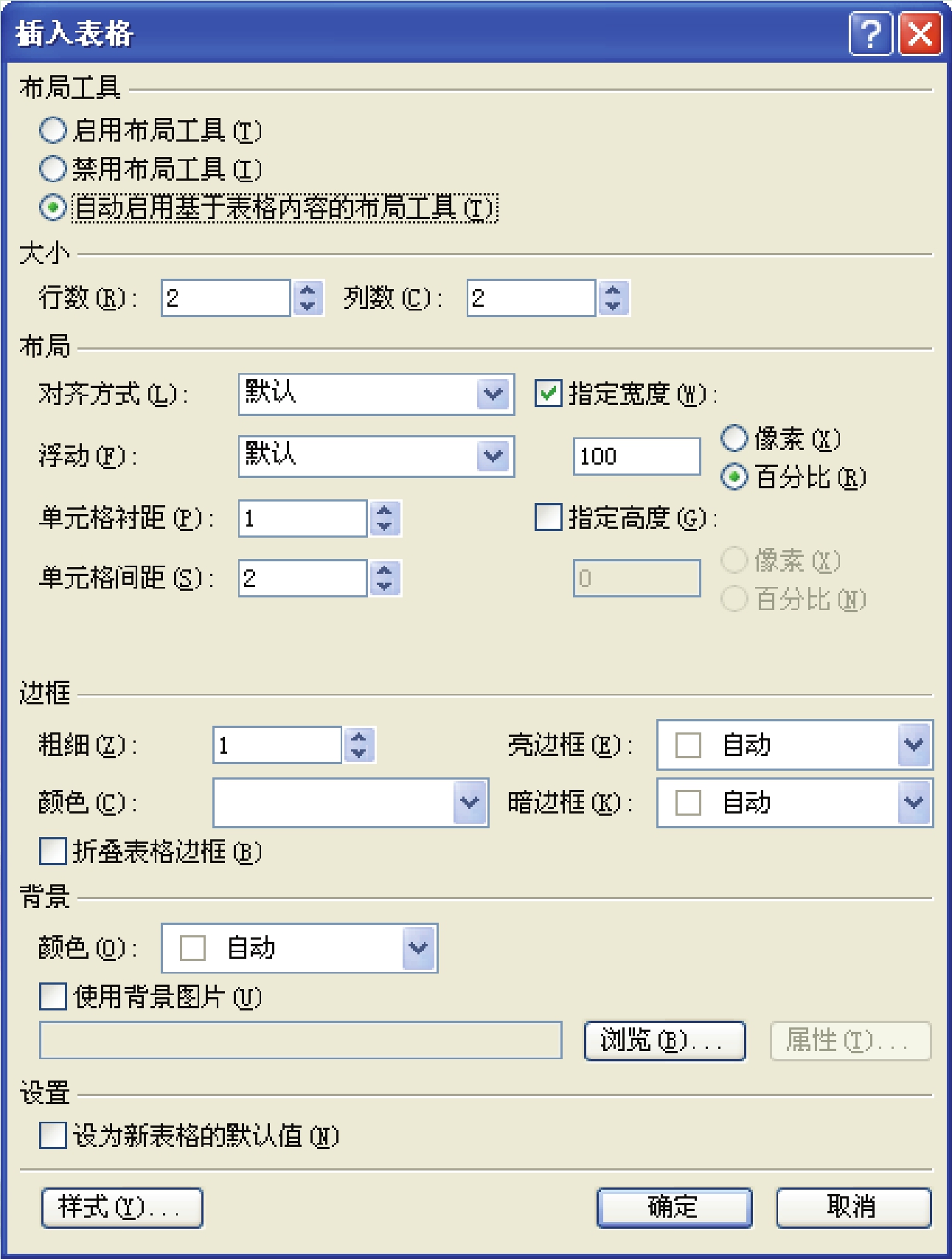 (www.daowen.com)
(www.daowen.com)
图5.1.4 “插入表格”对话框
(3)在该对话框的“大小”选区设置表格的行数和列数。
(4)设置完成后,单击“确定”按钮,即可将新建的表格插入到网页中。
3.手绘表格
手绘表格可随心所欲地创建表格,具体操作步骤如下:
(1)选择“视图”→“工具栏”→“表格”命令,打开“表格”工具栏,如图5.1.5所示。
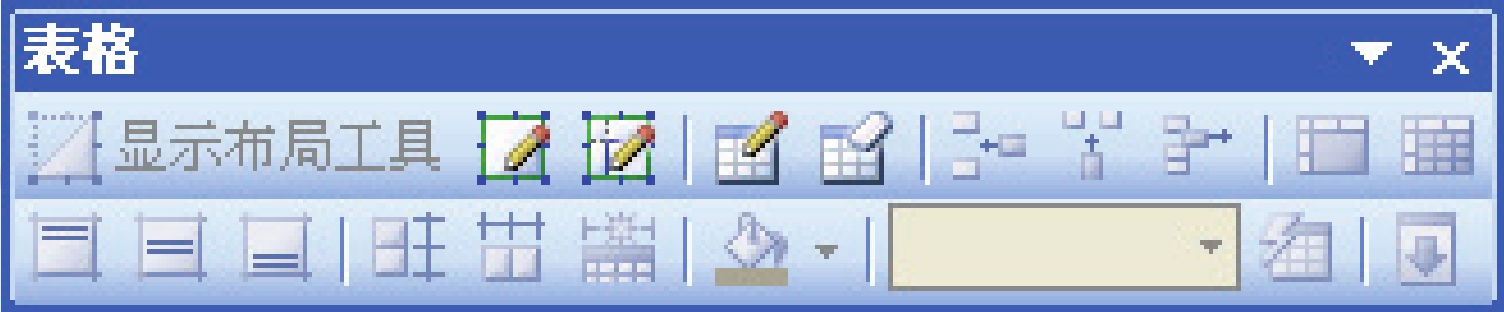
图5.1.5 “表格”工具栏
(2)在此工具栏中单击“绘制表格”按钮,此时光标变为笔形状。
(3)在网页中按住鼠标左键,并拖动鼠标到需要的位置,然后松开鼠标左键,即可绘制一个表格的外框。
(4)在表格的外框内继续绘制出不规则的表格,效果如图5.1.6所示。

图5.1.6 绘制不规则表格
提示:在绘制表格的过程中,如果需要删除已绘制的内框线条,可单击“表格”工具栏中的“擦除”按钮,此时光标变为橡皮形状。将鼠标移动到要删除的线条上并单击鼠标左键,此时线条变为红色,表明该线条已经被选中,这时松开鼠标左键,线条将被删除。
4.将文本转换成表格
将网页中的文本转为表格,可形成统一、整齐的外观,使网页更加美观。将文本转换成表格的具体操作步骤如下:
(1)在网页编辑窗口输入转换的文本,如图5.1.7所示。
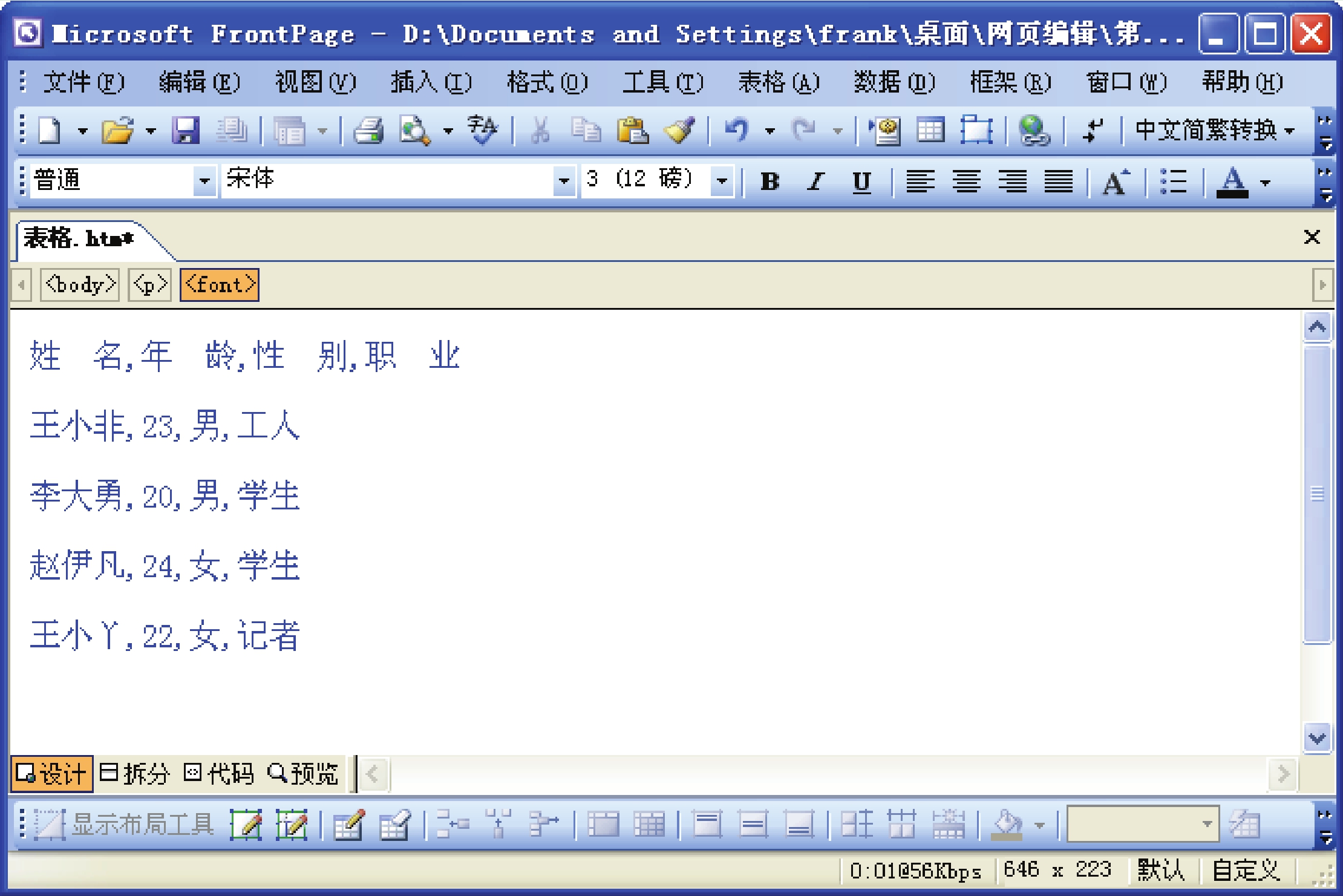
图5.1.7 输入文本
(2)选中文本,选择“表格”→“表格转换”→“文本转换成表格”命令,弹出“文本转换成表格”对话框,如图5.1.8所示。
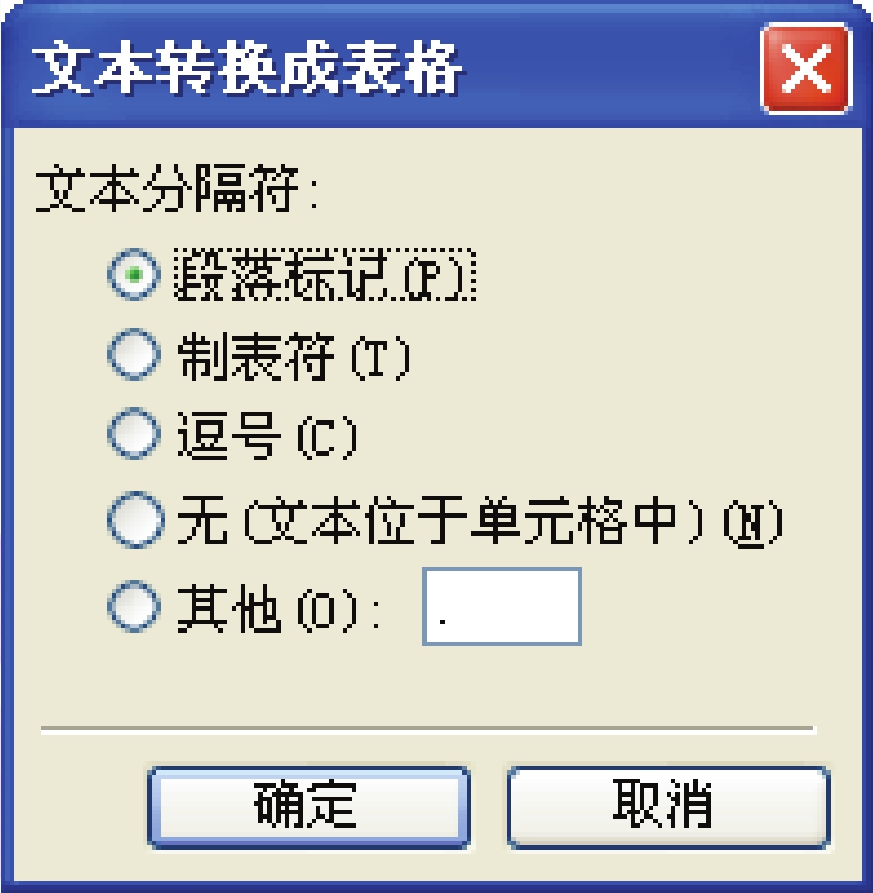
图5.1.8 “文本转换成表格”对话框
(3)在“文本分隔符”选区中选择分隔符号,例如选中“逗号”单选按钮。
(4)单击“确定”按钮完成转换操作,如图5.1.9所示。

图5.1.9 文本转换成表格
注意:FrontPage 2003中不但可以将文本转换为表格,同时也可以将表格转换为文本,操作方法同文本转换为表格相类似。
免责声明:以上内容源自网络,版权归原作者所有,如有侵犯您的原创版权请告知,我们将尽快删除相关内容。







